|
AUTUMN 2022
 Version française Version française

Merci Annie pour la permission de traduire tes tutoriels

Ce tutoriel a été créé avec PSPS2020 et traduit avec PSPX9 et PSP2020, mais il peut également être exécuté avec les autres versions.
Suivant la version utilisée, vous pouvez obtenir des résultats différents.
Depuis la version X4, la fonction Image>Miroir a été remplacée par Image>Renverser horizontalement,
et Image>Renverser avec Image>Renverser verticalement.
Dans les versions X5 et X6, les fonctions ont été améliorées par la mise à disposition du menu Objets.
Avec la nouvelle version X7, nous avons encore Image>Miroir et Image>Renverser/Retourner, mais avec nouvelles différences.
Voir les détails à ce sujet ici
Certaines dénominations ont changées entre les versions de PSP.
Les plus frequentes dénominations utilisées:

 Traduction en italien ici Traduction en italien ici
 vos versions ici vos versions ici
Nécessaire pour réaliser ce tutoriel:
Matériel ici
Pour les tubes merci Vera e Cibi.
Le reste du matériel sont de Annie.
(Les sites des créateurs du matériel utilisé ici)
Modules Externes.
consulter, si nécessaire, ma section de filtre ici
Filters Unlimited 2.0 ici
Mehdi - Wavy Lab 1.1. ici
Graphics Plus - Cross Shadow ici
Cybia Screenworks ici
AAA Frames - Foto Frame ici
Simple - Left Right Wrap (bonus) ici
Mura's Meister - Perspective Tiling ici
Filtres Toadies et Simple peuvent être utilisés seuls ou importés dans Filters Unlimited.
voir comment le faire ici).
Si un filtre est fourni avec cette icône,  on est obligé à l'importer dans Unlimited on est obligé à l'importer dans Unlimited

en fonction des couleurs utilisées, vous pouvez changer le mode mélange et l'opacité des calques.

Ouvrir les masques dans PSP et les minimiser avec le reste du matériel.
1. Ouvrir une nouvelle image transparente 650 x 500 pixels.
2. Placer en avant plan la couleur claire #8d4a5a,
et en arrière plan la couleur foncée #31343e.
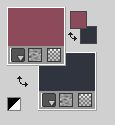
Remplir  l'image transparente avec la couleur d'arrière plan. l'image transparente avec la couleur d'arrière plan.
3. Sélections>Sélectionner tout.
Ouvrir le tube 678-vmtubes et Édition>Copier.
Minimiser le tube.
Revenir sur votre travail et Édition>Coller dans la sélection.
Sélections>Désélectionner tout.
4. Effets>Effets d'image>Mosaïque sans jointures, par défaut.

5. Réglage>Flou>Flou gaussien - rayon 50.

6. Effets>Effets d'image>Décalage, couleur d'avant plan.
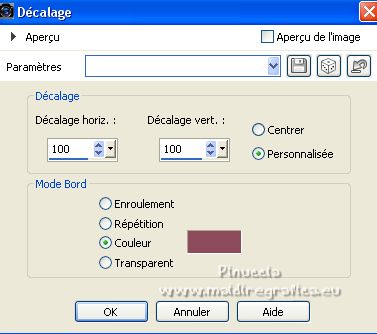
7. Effets>Effets de bords>Accentuer davantage.
Effets>Effets de bords>Dilater.
8. Effets>Effets d'image>Mosaïque sans jointures, comme précédemment.

9. Calques>Dupliquer.
Image>Miroir.
Image>Renverser.
10. Placer le calque en mode Multiplier et réduire l'opacité à 50%.
11. Sélections>Sélectionner tout.
Image>Ajouter des bordures, symétrique décoché, couleur d'arrière plan.
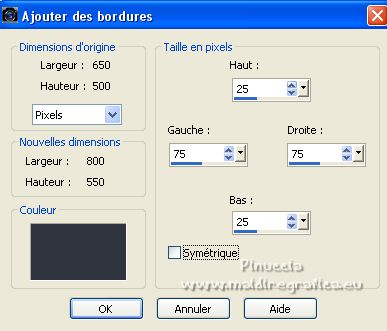
12. Sélections>Inverser.
Effets>Effets 3D>Découpe, couleur noire.

13. Sélections>Modifier>Contracter - 25 pixels.
Remplir  la sélection avec la couleur d'avant plan. la sélection avec la couleur d'avant plan.
Sélections>Désélectionner tout.
14. Effets>Effets d'image>Mosaïque sans jointures.

15. Image>Ajouter des bordures, symétrique décoché, couleur d'avant plan.
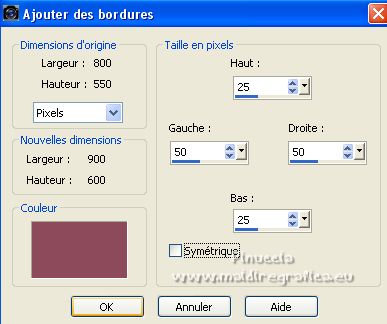
16. Sélections>Inverser.
Effets>Modules Externes>Mehdi - Wavy Lab 1.1.
Ce filtre travaille avec les couleurs de votre palette:
la premiére est la couleur d'arriére plan, la deuxiéme est la couleur d'avant plan.
Changer les autres deux couleurs créées par le filtre avec la couleur noire.
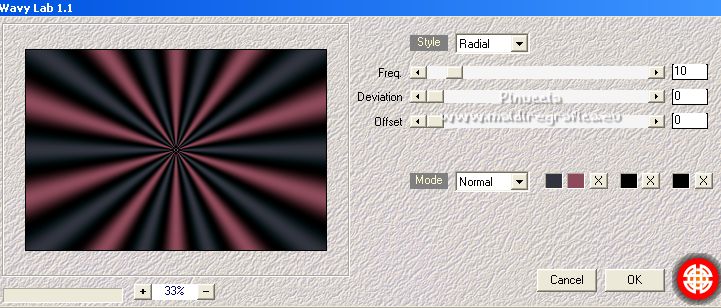
17. Sélections>Inverser.
Effets>Effets 3D>Ombre portée, couleur noire.

Sélections>Désélectionner tout.
18. Effets>Effets d'image>Mosaïque sans jointures, comme précédemment,
mais horizontal coché

Effets>Effets de bords>Accentuer davantage.
19. Calques>Nouveau calque raster.
Sélections>Sélectionner tout.
20. Ouvrir l'image d'arrière plan "h1" et Édition>Copier.
Revenir sur votre travail et Édition>Coller dans la sélection.
Sélections>Désélectionner tout.
21. Placer le calque en mode Lumière dure et réduire l'opacité à 15%.
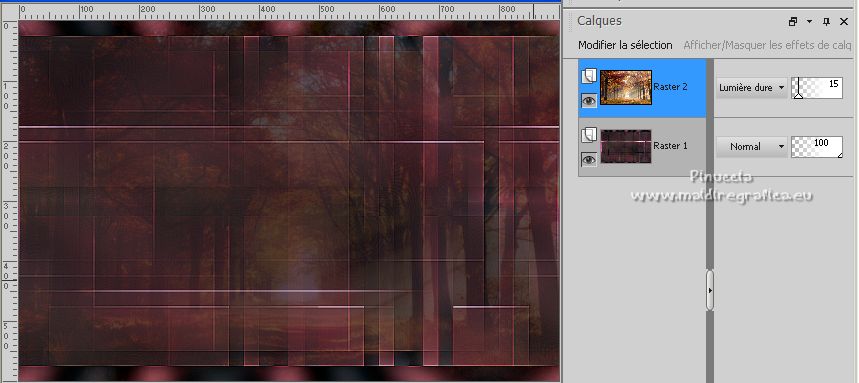
22. Calques>Fusionner>Fusionner le calque de dessous.
23. Calques>Nouveau calque raster.
Activer l'outil Sélection 
(peu importe le type de sélection, parce que avec la sélection personnalisée vous obtenez toujours un rectangle),
cliquer sur Sélection personnalisée 
et setter ces paramètres.

Remplir  la sélection avec la couleur d'avant plan. la sélection avec la couleur d'avant plan.
24. Effets>Modules Externes>Graphics Plus - Cross Shadow, par défaut.
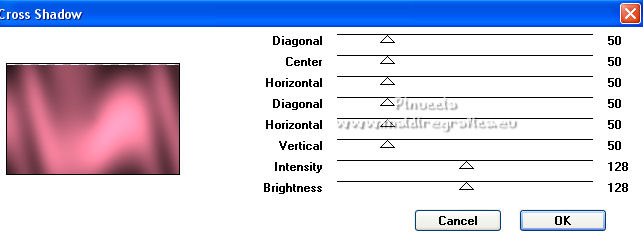
25. Effets>Effets 3D>Ombre portée, comme précédemment.

26. Sélections>Modifier>Contracter - 25 pixels.
Édition>Coller dans la sélection (l'image d'arrière plan "h1" est toujours en mémoire).
Effets>Effets 3D>Ombre portée, comme précédemment.
Sélections>Désélectionner tout.
27. Effetc>Effets d'image>Mosaïque sans jointures.

28. Calques>Dupliquer.
Regola>Sfocatura>Sfocatura gaussiana, comme précédemment.

29. Calques>Agencer>Déplacer vers le bas.
Placer le calque en mode Fondu.
Effets>Effets de bords>Accentuer.
Vous devriez avoir ceci
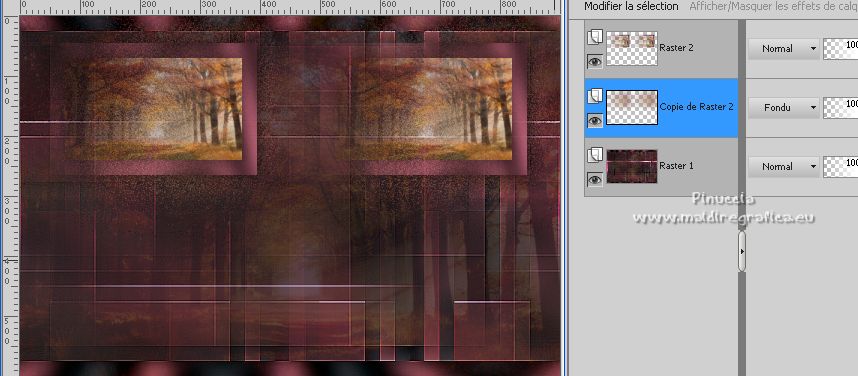
30. Vous positionner sur le calque du bas de la pile.
Calques>Dupliquer.
31. Effets>Modules Externes>Mura's Meister - Perspective Tiling.
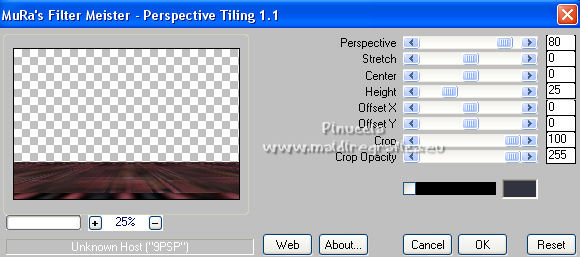
Vous positionner à nouveau sur le calque du haut de la pile.
32. Calques>Nouveau calque raster.
Remplir  le calque avec la couleur d'avant plan. le calque avec la couleur d'avant plan.
33. Calques>Nouveau calque de masque>A partir d'une image.
Ouvrir le menu deroulant sous la fenêtre d'origine et vous verrez la liste des images ouvertes.
Sélectionner le masque mask5cre@nnie.

Calques>Fusionner>Fusionner le groupe.
34. Image>Redimensionner, à 175%, redimensionner tous les calques décoché.
35. Touche K sur le clavier pour activer l'outil Sélecteur 
et placer Position horiz.: 55,00 et Position vert.: 236,00.
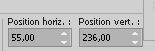
36. Effets>Modules Externes>Cybia - Screenworks - Mezzo Grain.
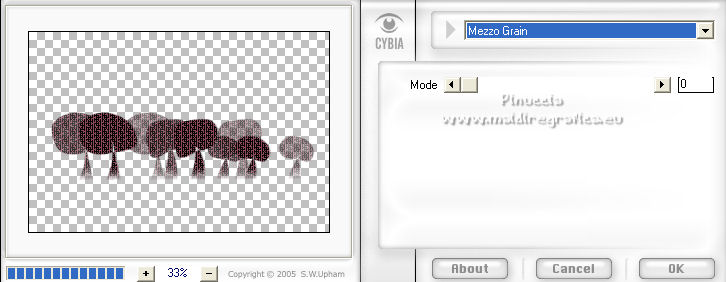
Réglage>Netteté>Netteté.
36. Effets>Effets 3D>Ombre portée, comme précédemment.
37. Calques>Dupliquer.
Effets>Modules Externes>Simple - Left Right Wrap.
Cet effet travaille sans fenêtre. Résultat.
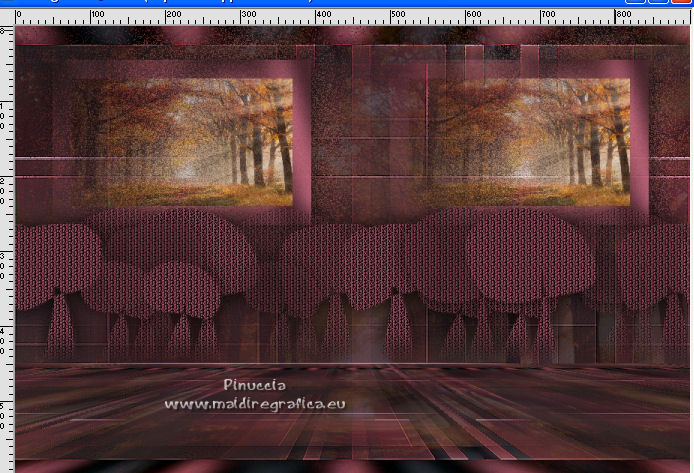
38. Ouvrir le tube Branches_noisetier_CibiBijoux et Édition>Copier.
Revenir sur votre travail et Édition>Coller comme nouveau calque.
Placer Position horiz.: 374,00 et Position vert.: 174,00.
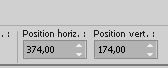
Touche M pour désélectionner l'outil.
39. Effets>Effets 3D>Ombre portée, comme précédemment.
40. Calques>Fusionner>Calques visibles.
41. Calques>Dupliquer.
Effets>Modules Externes>AAA Frames - Foto Frame.
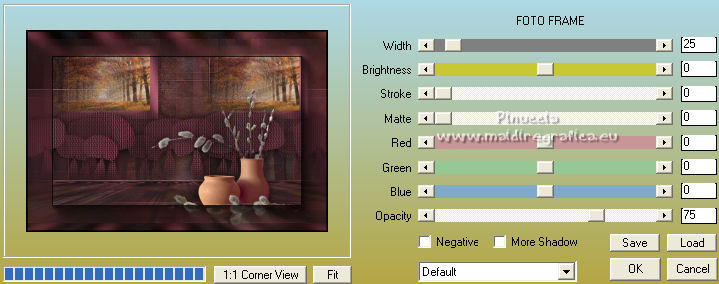
42. Image>Redimensionner, à 85%, redimensionner tous les calques décoché.
Effets>Effets 3D>Ombre portée, comme précédemment.
43. Vous positionner sur le calque du bas de la pile.
Réglage>Flou>Flou radial.

44. Calques>Dupliquer.
Image>Renverser.
45. Calques>Nouveau calque de masque>A partir d'une image.
Ouvrir le menu deroulant sous la fenêtre d'origine
et sélectionner le masque cre@nnie-53.

Calques>Fusionner>Fusionner le groupe.
46. Placer le calque en mode Fondu.
Réglage>Netteté>Davantage de netteté.
47. Vous positionner sur le calque du haut de la pile.
Activer à nouveau le tube 678-vmtubes et Édition>Copier.
Revenir sur votre travail et Édition>Coller comme nouveau calque.
Image>Redimensionner, à 70%, redimensionner tous les calques décoché.
48. Touche K pour activer l'outil Sélecteur 
et placer Position horiz.: 109,00 et Position vert.: 6,00.
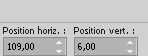
Effets>Effets 3D>Ombre portée, comme précédemment.
49. Ouvrir le tube tekst-autumn2022 et Édition>Copier.
Revenir sur votre travail et Édition>Coller comme nouveau calque.
Placer Position horiz.: 532,00 et Position vert.: 7,00.
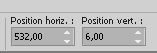
Touche M pour désélectionner l'outil.
50. Effets>Modules Externes>Graphics Plus - Cross Shadow, comme précédemment.
51. Signer votre travail sur un nouveau calque.
52. Image>Ajouter des bordures, 1 pixel, symétrique, couleur d'arrière plan.
53. Image>Redimensionner, 800 pixels di larghezza, redimensionner tous les calques coché.
54. Enregistrer en jpg.
Pour les tubes de cette version merci Beatriz et Cal


Si vous avez des problèmes, ou des doutes, ou vous trouvez un link modifié, ou seulement pour me dire que ce tutoriel vous a plu, vous pouvez m'écrire.
10 Septembre 2022

|
 Version française
Version française

